- Tietämyskanta
- Tili ja asetukset
- Integraatiot
- Siirrä tietoja muista sovelluksista HubSpot Smart Transferin avulla.
Siirrä tietoja muista sovelluksista HubSpot Smart Transferin avulla.
Päivitetty viimeksi: 12 joulukuuta 2025
Saatavilla minkä tahansa seuraavan Tilauksen kanssa, paitsi jos toisin mainitaan:
HubSpot Smart Transferin avulla voit siirtää tietosi muista sovelluksista HubSpotiin. Sen jäsennellyt vaiheet auttavat sinua tunnistamaan, miten tietokentät ja objektit tulisi kartoittaa HubSpotin ja muiden sovellusten välillä, mikä takaa sujuvan tiedonsiirron HubSpotiin.
Smart Transferin avulla voit:
- Tarkista muiden sovellusten olemassa olevat tiedot ennen niiden siirtämistä HubSpotiin.
- Siirrä tiedot toisesta sovelluksesta HubSpotiin.
- Puhdista tiedot siirron jälkeen.
- Palauta siirto.
Ennen kuin aloitat
Käyttöoikeudet edellytetään Vain pääkäyttäjät voivat käyttää Smart Transfer -toimintoa.
Tilaus edellytetään Sinulla on oltava Data Hub -tilaus, jotta voit siirtäämukautettuja kenttien määrityksiä.
- Siirto tapahtuu yksisuuntaisesti muista sovelluksista HubSpotiin.
- Smart Transfer on käytettävissä vain seuraavissa sovelluksissa:
Käytä Smart Transferia
- Siirry HubSpot-tililläsi kohtaan Tietojenhallinta > Tietojen integraatio.
- Napsauta Siirrä tiedot.

- Etsi sovellus, josta haluat siirtää tietoja, ja napsauta Siirrä.
Voit määrittää HubSpot Smart Transferin käyttämällä käyttöoppaassa olevia ohjeita tai siirtymällä Smart Transfer -välilehden yksittäisiin vaiheisiin.
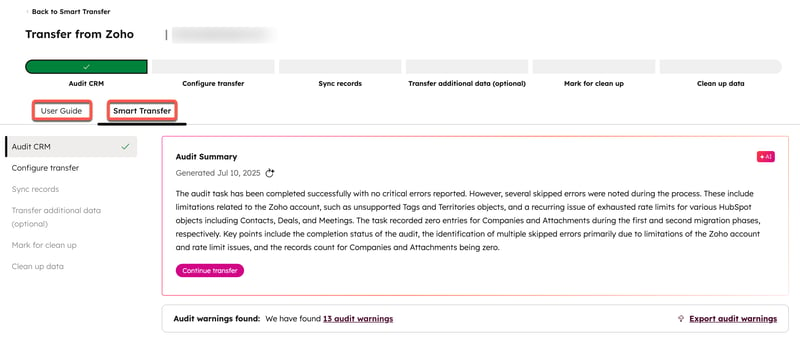
Käyttöopas
Käyttöoppaassa on luettelo tehtävistä, jotka auttavat sinua aloittamaan tietojen siirtämisen muista sovelluksista HubSpotiin:
- Tarkista tietosi: tarkista tiedot, jotka haluat siirtää HubSpotiin.
- Valmistele portaali: suorita automaattinen määritysprosessi luodaksesi ominaisuudet ja putket sen sovelluksen CRM-asetusten perusteella, josta siirrät tiedot.
- Synkronoi tietueesi: ota synkronointi käyttöön edellisessä vaiheessa määrittämillesi objekteille.
- Siirrä loput tiedot (valinnainen): siirrä kertaluonteisesti tiedot, joita ei voi siirtää tietojen synkronoinnin avulla.
- Merkitse tyhjät ominaisuudet poistettaviksi: suorita tietojen tarkistus ja merkitse tyhjät ominaisuudet poistettaviksi.
- Puhdista tyhjät ominaisuudet: poista siirtoon liittyvät työnkulut ja arkistoi kaikki poistettavaksi merkityt tyhjät ominaisuudet.

1. Tarkista tietosi
Tarkista CRM -vaiheessa muiden sovellusten tiedot. Smart Transfer kartoittaa muiden sovellusten tietojen kokoonpanon (esim. objektit, ominaisuudet) HubSpotiin.
Tarkastuksessa otetaan huomioon seuraavat tiedot toisen sovelluksen tiedoista:
- Kuinka kukin objekti toisessa sovelluksessa vastaa HubSpot-objekteja.
- Tietueiden lukumäärä kunkin tietuetyypin osalta toisessa sovelluksessa.
- Kunkin objektin konfiguraatiotiedot, mukaan lukien putkilinjat, putkilinjan vaiheet ja kentät.
- Tietokentän tuki, sen tietotyyppi, odotettu ominaisuustyyppi HubSpotissa ja luettelointivaihtoehdot.
- Lisäasetukset, kuten käyttäjät, valuutat ja päivämäärämuodot.
Aloita tietojen tarkastus seuraavasti:
- Napsauta Käyttöopas-välilehden Tarkista tietoni tai Älykäs siirto -välilehden Tarkista tietosi . Tarkistustulokset-taulukko tulee näkyviin:
-
- Toisen sovelluksen objektit ja vastaavat objektit HubSpotissa.
- Kunkin objektin ominaisuuksien ja tietueiden lukumäärä.

- Jos haluat nähdä lisätietoja kustakin objektista, napsauta ominaisuutta tai tietueiden lukumäärää [muu sovellus] -sarakkeen Tiedot-sarakkeessa.

- Kun ensimmäinen tarkastus on suoritettu, voit suorittaa toisen tarkastuksen päivitysten tarkistamiseksi.
-
- Aloita uusi tarkastus napsauttamalla Tarkastustulokset-taulukon oikeassa yläkulmassa olevaa Suorita uusi tarkastus -painiketta.
- Uuden tarkastuksen suorittamisen jälkeen luodaan vertailu, jossa tunnistetaan edellisen tarkastuksen jälkeen tehdyt kokoonpanomuutokset.
- Voit viedä tarkastuksen tulokset napsauttamalla Tarkastustulokset-taulukon oikeassa yläkulmassa olevaa Vie tulokset -painiketta.
- Jos haluat etsiä tietyn objektin tarkastuksen tuloksista, kirjoita hakusana hakupalkkiin tarkastustulokset-taulukon vasemmassa yläkulmassa.

2. Valmistele tilisi siirtoa varten
Määritä siirron määrittämisvaiheessa tietorakenne, jota tarvitaan tietojen siirtämiseen toisesta sovelluksesta HubSpotiin. Näin voit hallita, mitkä ominaisuudet, putket, valuutat ja käyttäjät luodaan HubSpotiin, ja varmistaa, että tilisi on valmis tietojen siirtoon. Tässä vaiheessa valitset kentät ja muut määrityselementit, jotka haluat siirtää toisesta sovelluksesta.
Määritysprosessin aikana HubSpotissa luodaan automaattisesti työnkulkuja, joilla hallitaan HubSpotin ja siirron lähde-sovelluksen välisiä eroja tietomalleissa. Nämä työnkulut otetaan automaattisesti käyttöön, kun määritys on valmis. Esimerkiksi Pipedrivessa on useita kenttiä kaupan päättymispäivälle. HubSpot Smart Transfer luo työnkulun, joka täyttää HubSpotin Close date -ominaisuuden Pipedriven oikean kentän arvolla. HubSpot Smart Transferin luomat työnkulut vaihtelevat sen mukaan, mistä sovelluksesta siirrät tietoja. Lue lisää kunkin sovelluksen työnkuluista.
Aloita siirron konfigurointi:
- Napsauta Siirrä tietoni-välilehdessä tai määritä tietosi Smart Transfer -välilehdessä.
- Valitse Tietotyypit- sivulla objektit ja tietotyypit, jotka haluat siirtää HubSpotiin. Napsauta oikeassa yläkulmassa Seuraava. Jokaisella tuetulla sovelluksella on omat objektinsa ja sitoumuksensa, jotka voidaan siirtää HubSpotiin HubSpot Smart Transferin tietojen synkronoinnin avulla, mukaan lukien:
-
- Puhelut
- Yrityksen ominaisuudet
- Yhteyshenkilöiden ominaisuudet
- Valuutat
- Kauppaputket ja vaiheet
- Kauppojen ominaisuudet
- Myyntisähköpostit
- Kokoukset
- Muistiinpanot
- Tuotteen ominaisuudet
- Tehtävät
- Käyttäjät
- Työnkulut
- Määritä-sivulla valitse kunkin HubSpotiin siirrettävän objektin ominaisuudet. Sivun yläosassa on suositeltavaa valita Synkronoi automaattisesti (suositus) -kytkin päälle. Napsauta oikeassa yläkulmassa Seuraava.
Huomaa: jos sinun on sovellettava suodattimia synkronointiin tai vahvistettava mappaukset ennen tietueiden synkronointia, on suositeltavaa poistaa käytöstä Automaattinen synkronointi (suositeltava)-valinta. Tämä estää ei-toivottujen tietueiden siirtämisen.

- Tarkista-sivulla tarkista objektit, ominaisuudet ja putket, jotka olet valinnut siirrettäviksi HubSpotiin.
- Napsauta oikeassa yläkulmassa Siirrä aloittaaksesi konfiguraation siirron.
- Voit ladata siirron virhelokin napsauttamalla Lataa virheet.
Lue lisää synkronointivirheiden ratkaisemisesta HubSpot Smart Transferissa.
3. Synkronoi tietueesi
Kun siirto on määritetty, aloita tietojen synkronointi HubSpotiin HubSpot-tietojen synkronoinnin avulla aiemmin määrittämiesi asetusten mukaisesti. Lisätietoja HubSpot-tietojen synkronoinnin toiminnasta.
Synkronoinnin aloittaminen:
- Napsauta Käyttöopas -välilehdessä Synkronoi tietoni tai Napsauta Smart Transfer -välilehdessä Synkronoi tietosi.
- Synkronointi alkaa, ja sen suorittaminen voi kestää useita tunteja tietomäärästä riippuen.
Kun synkronointi on valmis, saat ilmoituksen HubSpot-ilmoituskeskukseen.
4. Siirrä loput tiedot (valinnainen)
Ensimmäisen synkronoinnin jälkeen voit siirtää lisätietoja kertaluonteisilla siirroilla tietotyypeille, joita tietojen synkronointi ei tue, kuten liitteet ja segmentit.
Kertaluonteisissa siirroissa tuetut tietotyypit ovat erilaiset eri sovelluksissa. Lue lisää kertaluonteisilla siirroilla siirrettävistä tiedoista.
- Aloita kertaluonteinen siirto napsauttamalla Käyttöopas-välilehdessä Siirrä synkronoinnin jälkeiset tietoni tai Napsauta Lisää tietojen siirto Smart Transfer -välilehdessä.
- Valitse Tietotyypit-sivulla, mitkä tietotyypit haluat sisällyttää siirtoon. Napsauta oikeassa yläkulmassa Seuraava.
- Tarkista Tarkista-sivulla luotavat ominaisuudet, putket ja muut asetukset. Napsauta oikeassa yläkulmassa Siirrä.
Huomaa:kertaluonteisilla synkronoinnin jälkeisillä siirroilla siirretyt tiedot eivät ole osa jatkuvaa synkronointia, joten ne eivät pysy automaattisesti ajan tasalla.
Seuraavat vaiheet
Lisätietoja HubSpot Smart Transferista: